Vous souhaitez changer votre photo de profil en Skype prendre une photo avec la webcam du PC ? Vous aimeriez prendre des photos d'amis avec qui vous parlez de temps en temps via Skype mais vous ne savez pas comment ? Ne vous inquiétez pas, ils sont tous les deux très faciles.
Bien qu'il ne soit pas très évident, le logiciel VoIP extrêmement populaire de Microsoft comprend toutes les fonctionnalités dont vous avez besoin pour prendre des photos de vous-même et des personnes "de l'autre côté de l'écran" par webcam. Si vous voulez en savoir plus, c'est ici comment prendre des photos sur Skype en détail.
Si vous voulez savoir comment prendre des photos sur Skype pour changer votre photo de profil, vous devez démarrer l'application et sélectionner l'élément Options du menu instruments. Dans la fenêtre qui s'ouvre, sélectionnez l'élément Paramètres vidéo dans la barre latérale gauche et cliquez sur le bouton Change ta photo de profil.
À ce stade, posez devant la webcam de votre PC et prenez la photo à utiliser comme image de profil sur Skype en cliquant sur le bouton Prendre une photo. Enfin, ajustez le niveau de zoom de l'image à l'aide de la barre située en dessous de la photo et cliquez sur le bouton Utiliser cette image pour terminer l'opération.
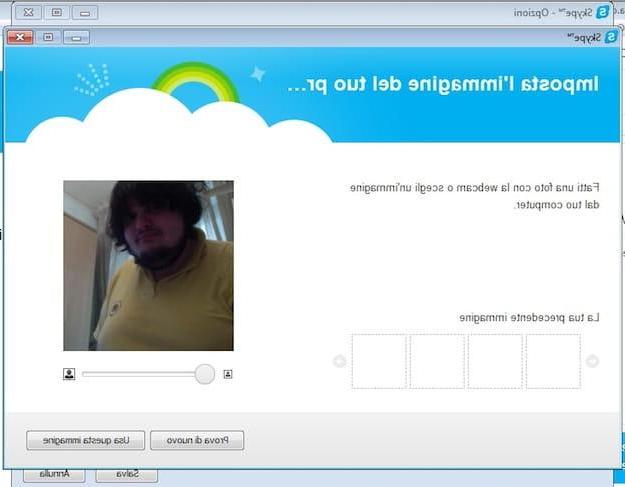
C'est possible aussi prendre des photos sur Skype pour représenter les personnes impliquées dans les appels vidéo. Comment? C'est une opération très simple. Tout ce que vous avez à faire est de lancer un appel vidéo sur Skype (si vous ne savez pas comment le faire, lisez mon guide sur la façon de passer un appel vidéo avec Skype), attendez que celui qui est de l'autre côté réponde et cliquez sur le bouton + qui est situé au centre de la fenêtre.
À ce stade, sélectionnez l'élément prendre une photo dans le menu qui apparaît et Skype prendra une photo de l'ami avec qui vous communiquez via webcam. Lorsque l'opération est terminée, vous pouvez visualiser toutes les photos prises avec le programme en sélectionnant l'élément Galerie de photos du menu Voir ou en allant à Démarrer et donner l'ordre %appdata%SkypePictures (pour ouvrir le dossier où sont enregistrées les photos).
Comment prendre des photos sur Skype


























